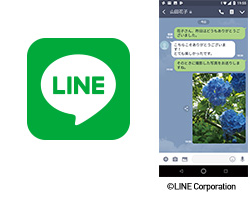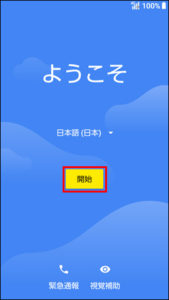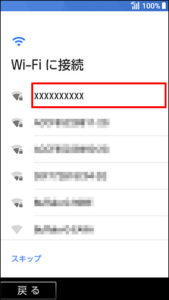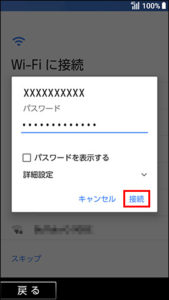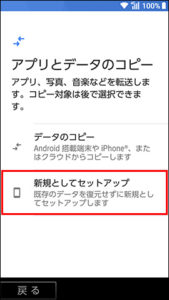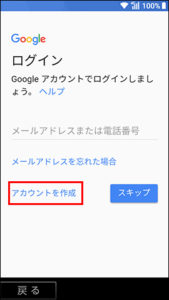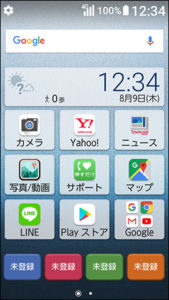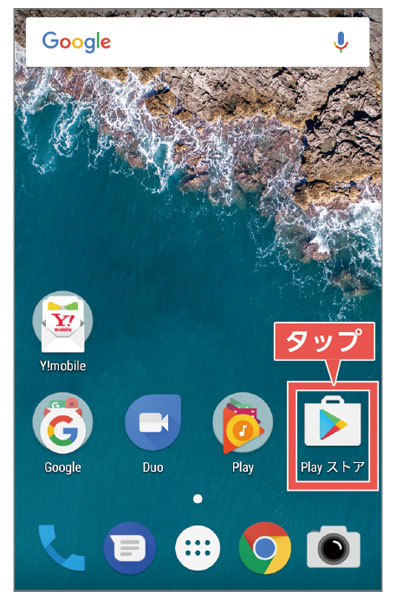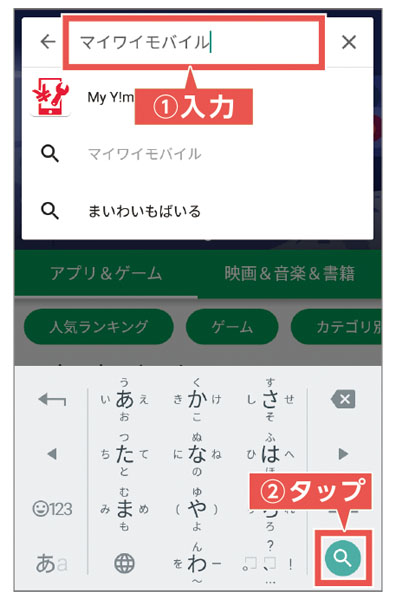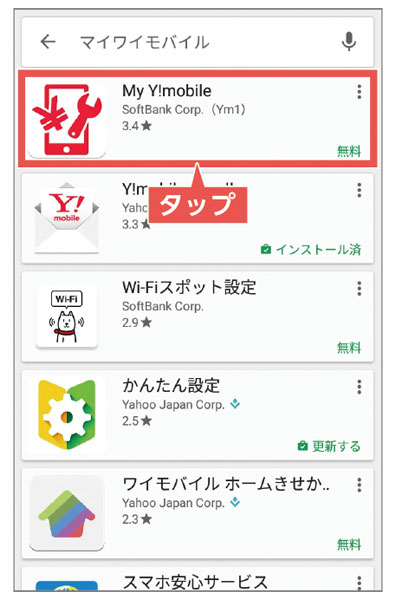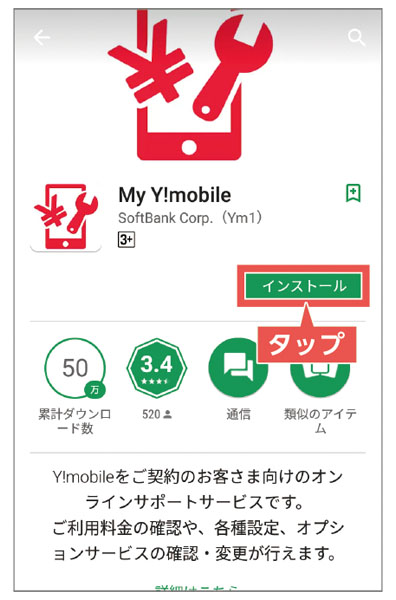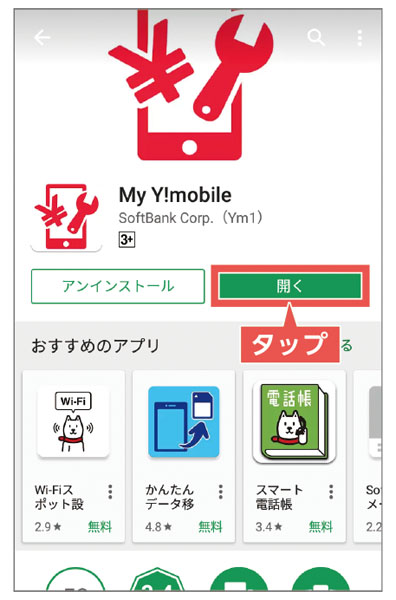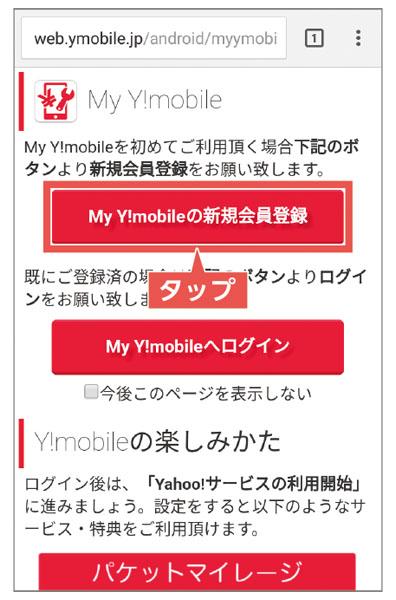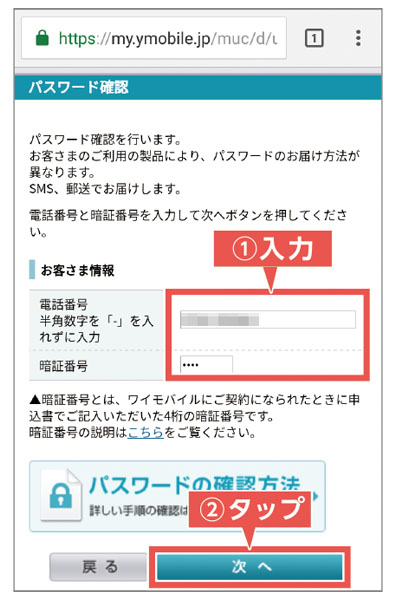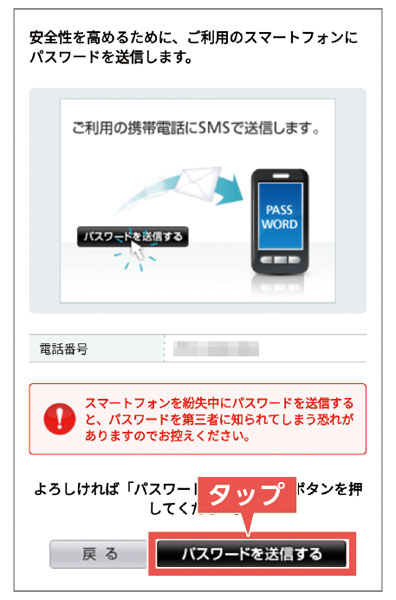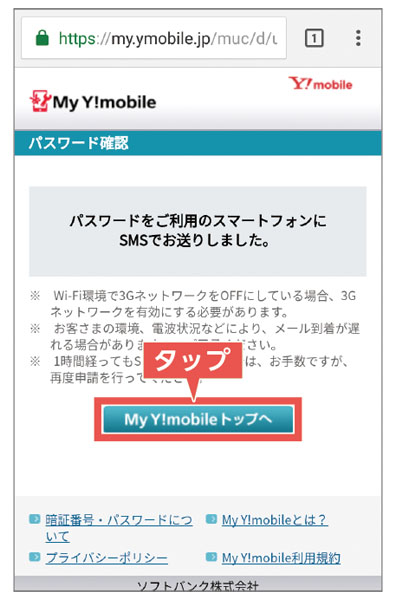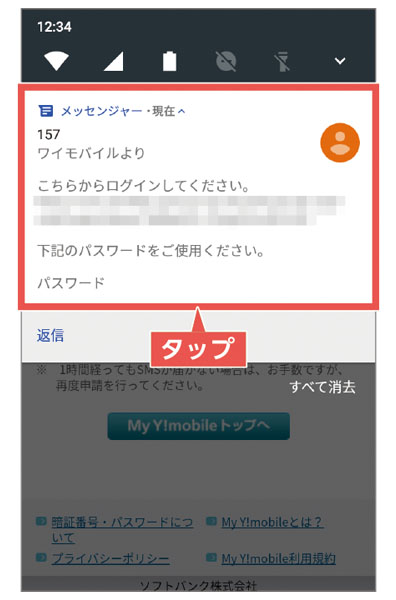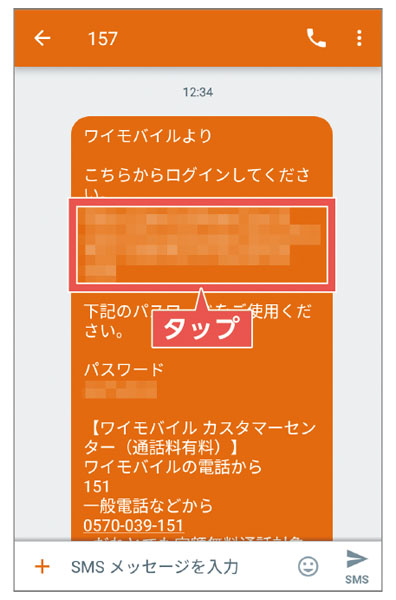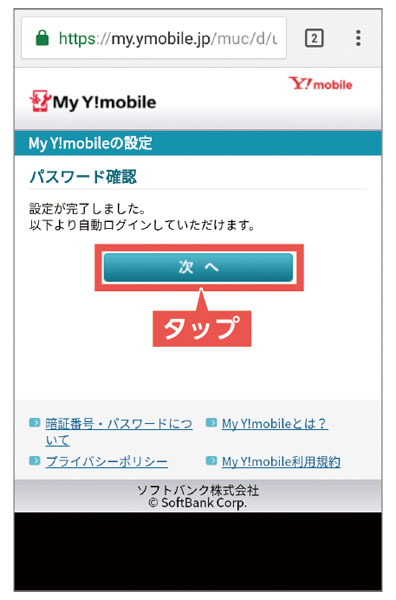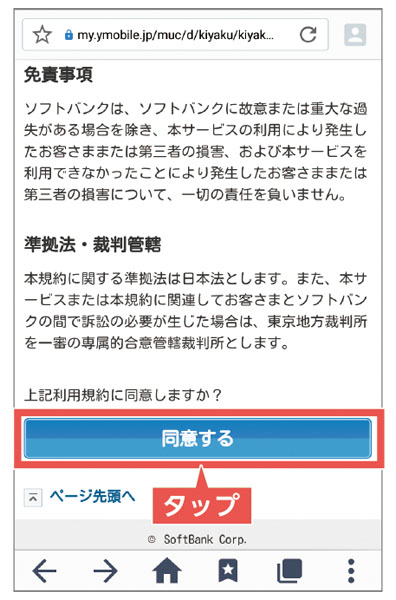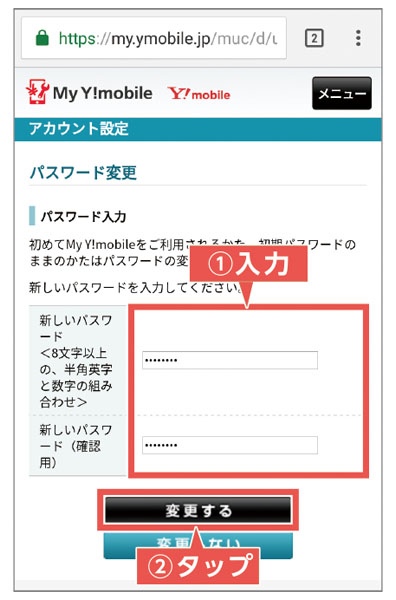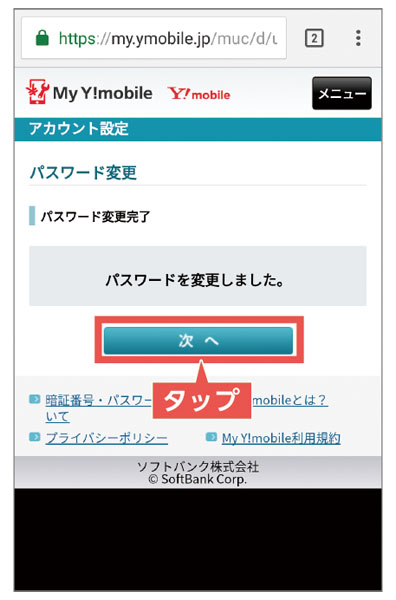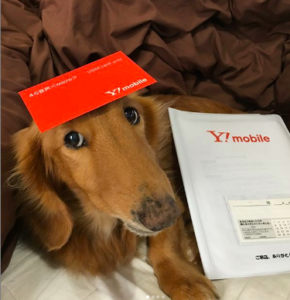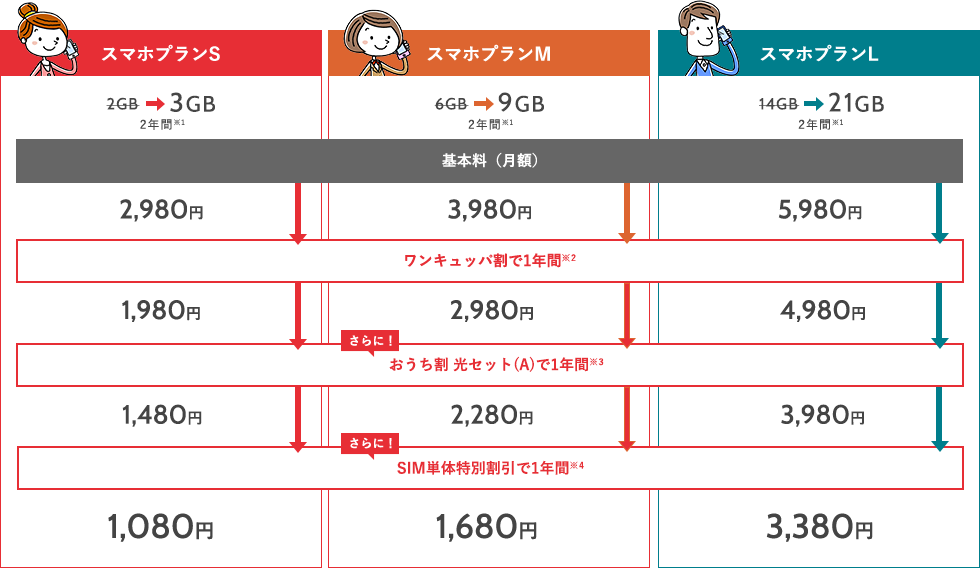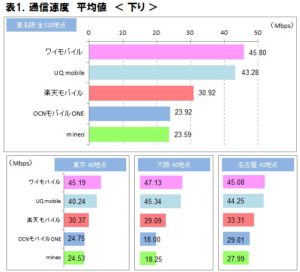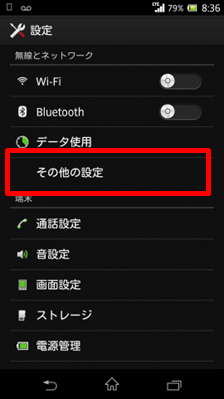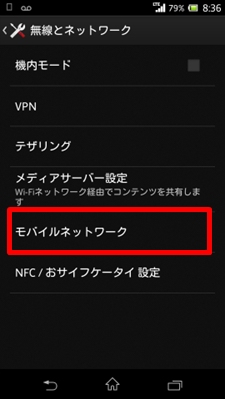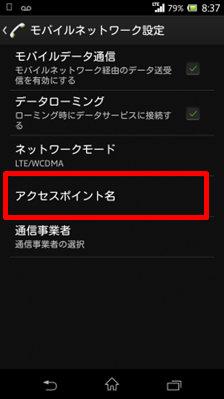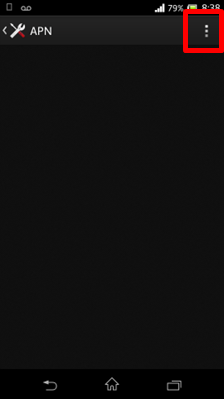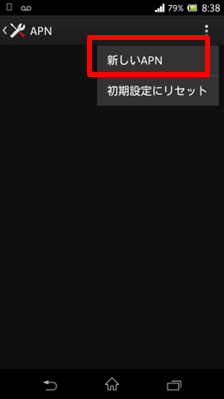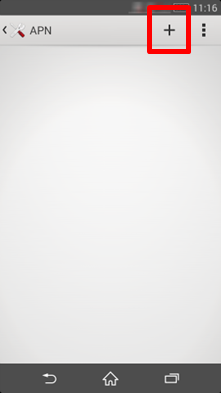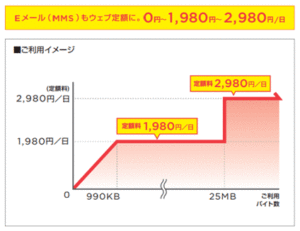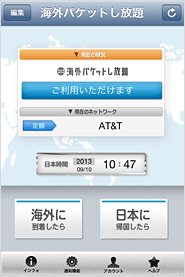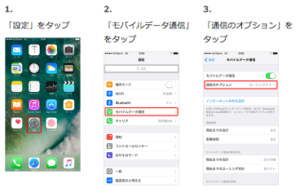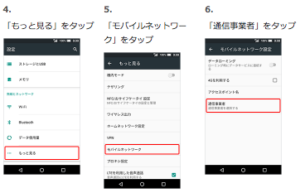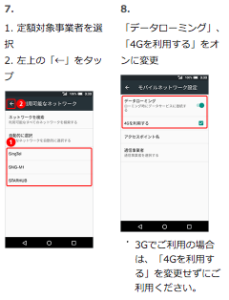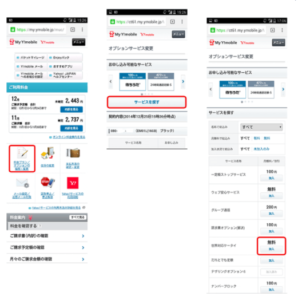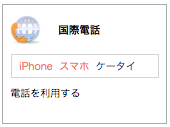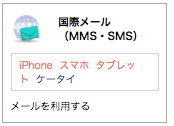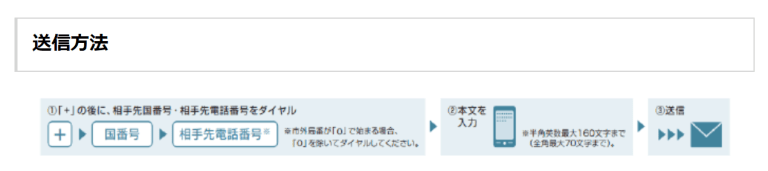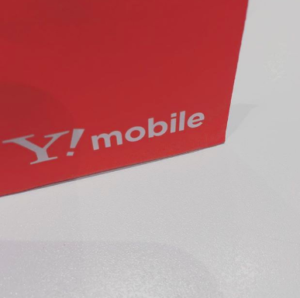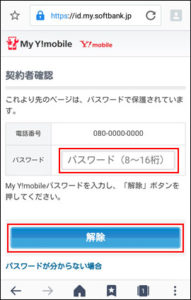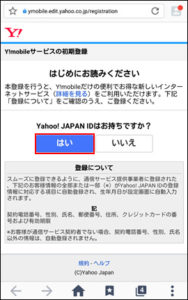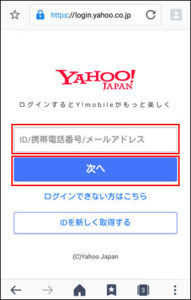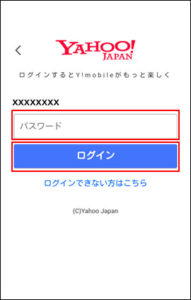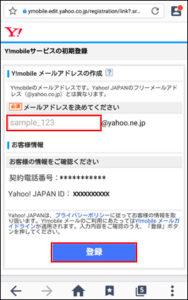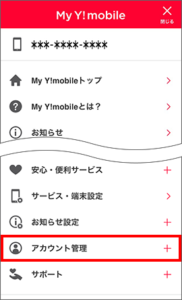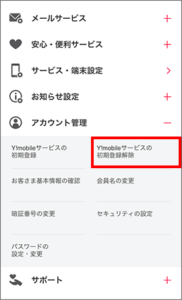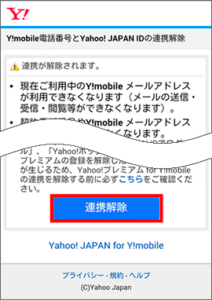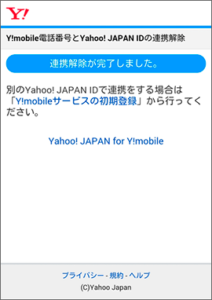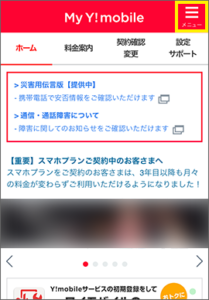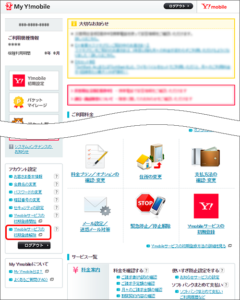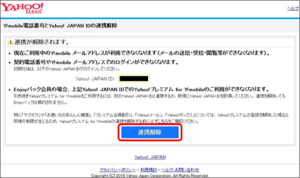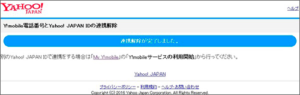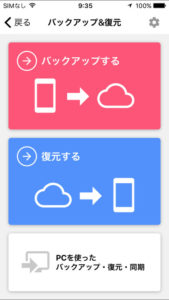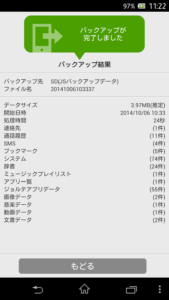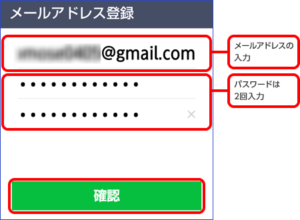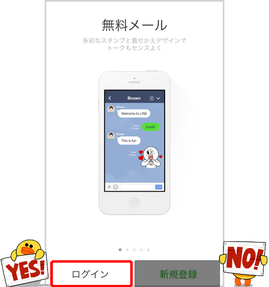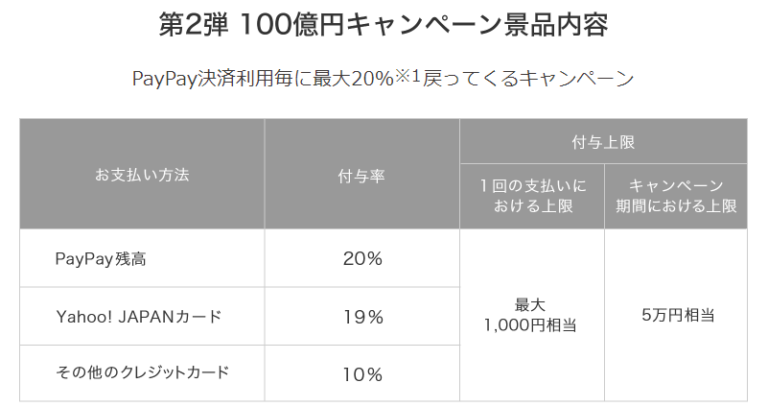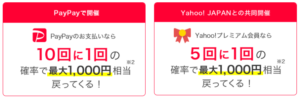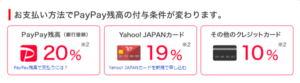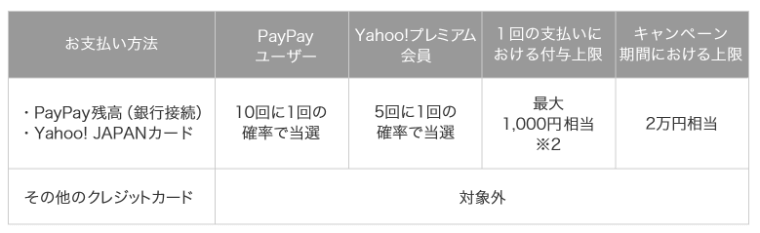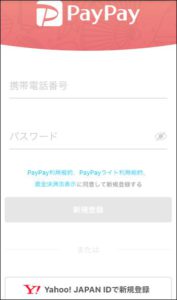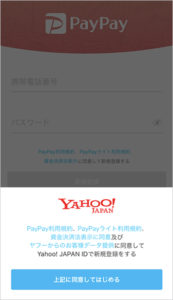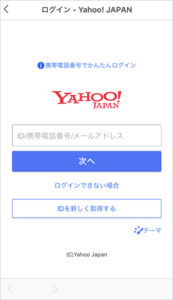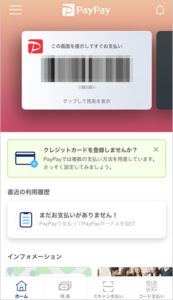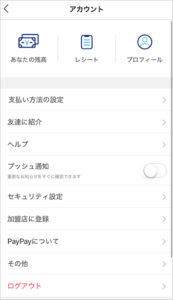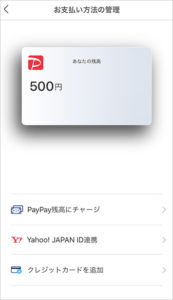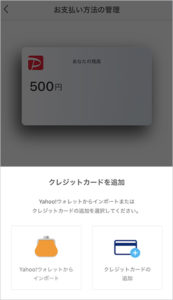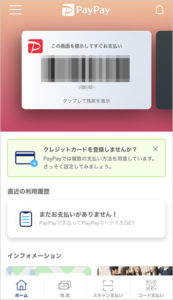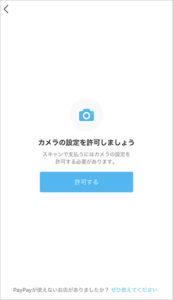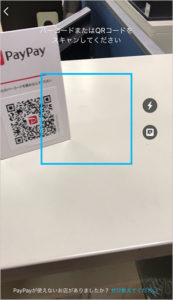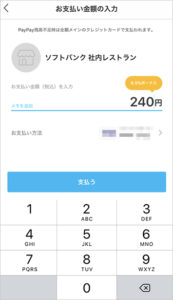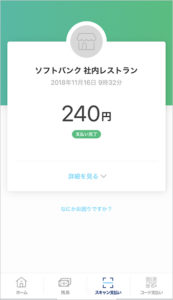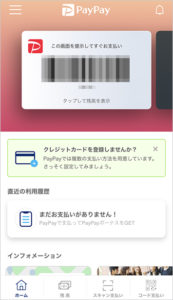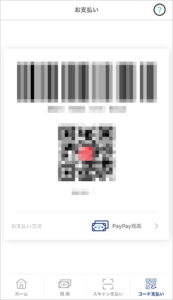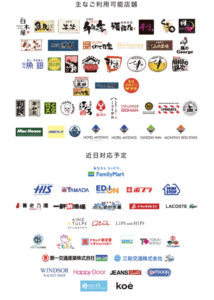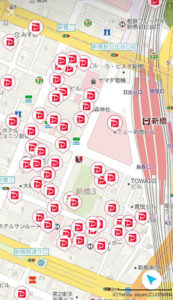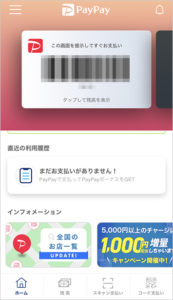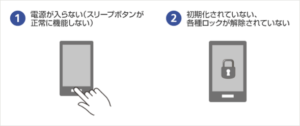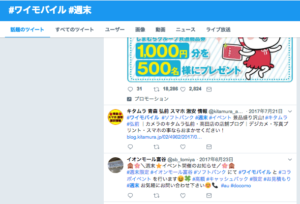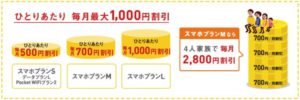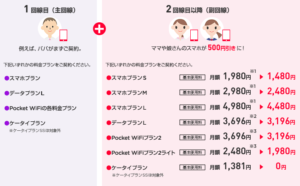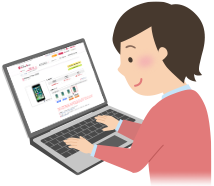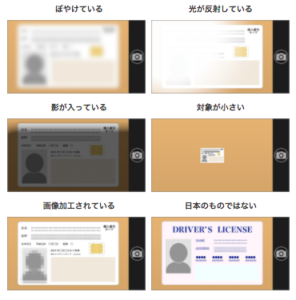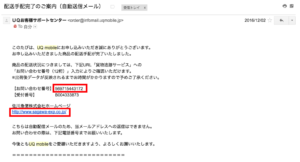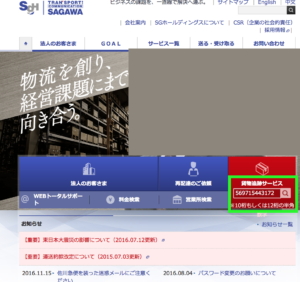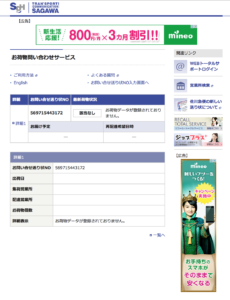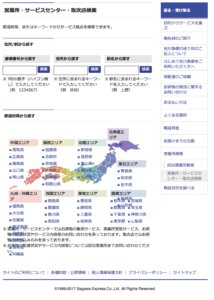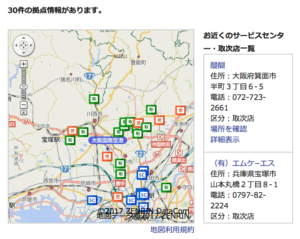ワイモバイル(Ymobile)のスーパー誰とでも定額って必要?無制限通話かけ放題のメリット・デメリットや、SMSは対象外かなど
ワイモバイルでは、『スーパーだれとでも定額』という
時間や回数を気にせずに通話できる『かけ放題サービス』
がオプションで使えます。
- スマホの場合⇒月額1,000円
- ガラケーの場合⇒月額1,500円
と、スマホであれば、月額1,000円で無制限かけ放題が使えてしまうんです。
『かけ放題サービス』は、ドコモ/au/ソフトバンクや他の格安SIMでも提供されていますが、
- ドコモ/au/ソフトバンク⇒ 月額2,700円と高い
- 他の格安SIM⇒ 24時間かけ放題ではない
ということで、月額1,000円で、完全かけ放題が使えるのはワイモバイルだけなんです!
ただ、ワイモバイルは元々「10分以内の国内通話は無制限に無料」という『10分かけ放題』が使えます。
なので、

通話は基本LINEでするし、固定電話への通話は基本プランに入っている『10分かけ放題』でいいや。
という方は、契約時は『スーパーだれとでも定額』は不要でOKです!
ワイモバイルを使っている内に、「やっぱり24時間かけ放題が使いたい」となったら、『151』に電話をすれば、即時『スーパーだれとでも定額』は適用になります。
このように、いつでも24時間かけ放題をON/OFFにできるのは、ワイモバイルの隠れたメリットです!
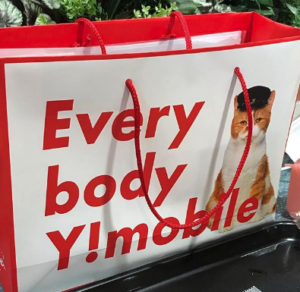
 当サイトが調べた一番おトクなワイモバイルの申し込み先はこちら
当サイトが調べた一番おトクなワイモバイルの申し込み先はこちら
ワイモバイル(Ymobile)の『スーパーだれとでも定額』は、
- 固定電話(一般加入電話)
- 国内の携帯電話
- 050からはじまるIP電話
と、国内であれば、基本どこへかけても全て無料です。
でも、『スーパーだれとでも定額』に加入しているにも関わらず、
「明細を見ると、なぜか数十円/数百円が発生していた」
という声もあります。
その理由は、以下の連絡先は、通話定額対象外だからです。
- 海外への通話
- 留守番の再生
- ナビダイヤル(0570)
- テレドーム(0180)
- 番号案内(104)
- 着信転送サービスへの通話料
- 別途公表する電話番号への通話
注意したいのは、留守電の再生です。
留守電の確認は、『留守番電話サービスセンター』に確認しますが、『留守番電話サービスセンター』への通話料は有料というわけです。
といっても、『スーパーだれとでも定額』の注意点は、このくらいで、基本的に月額1,000円で24時間かけ放題が使えるというのは、とてもお得です。
『スーパーだれとでも定額』があるから、ワイモバイルに乗り換えたという方も結構多く、24時間通話し放題は、ワイモバイルの目玉のサービスです!
- ワイモバイルのスーパーだれとでも定額がどういうサービスなのかを知りたい方
- ワイモバイルのスーパーだれとでも定額のメリット・デメリットを知りたい方
- ワイモバイルのスーパーだれとでも定額がどの通話先が無料になるのかを詳しく知りた方
ワイモバイルのスーパーだれとでも定額とは?

ワイモバイルのスーパーだれとでも定額ってどういうものなんでしょうか?

スーパーだれとでも定額は、時間・回数を気にせずに無制限のかけ放題が、オプションとして月額1,000円または1,500円で利用できるというサービスです。
スマホだと月額1,000円で24時間かけ放題にできますよ。

月額1,000円でかけ放題は安い気がします。

そうですね。
ドコモやau、ソフトバンクだと、月額2,700円ですしね。
しかも格安SIMだと、24時間かけ放題が使えるところはワイモバイルだけです。
この24時間無制限かけ放題があるからワイモバイルに乗り換えたって方も結構いるんです。

たしかに月額1,000円で無制限にかけ放題だったら、通話をよくする方にはお得ですよね。

ワイモバイルにはもともと10分間の通話かけ放題が、基本プランに含まれています。
でも、この場合、10分以上通話をすると、1分40円の通話料がかかるので、長電話をするなという方は、スーパーだれとでも定額に入っておくといいですね。

固定電話にかけたりする時もなくはないですからね。

まぁ通話をそこまでするか分からないということであれば、契約時はスーパーだれとでも定額は付けなくても、サポートセンターに電話をすれば、即時適用されるので、いつでもかけ放題をON/OFFと切り替えられるのも便利ですよね。
サービス内容は?
Ymobile(ワイモバイル)のスーパー誰とでも定額とは、わかりやすくいうとほとんどの相手と無料で通話ができるオプションのことです。
通常のスマホのプランでは、通話料はデータ使用量と別計算になるので、通話料がかかります。
しかしスーパーだれとでも定額は、
- スマホ
- ケータイ
- さらに固定電話への通話
がすべて無料になります。
基本国内通話はすべて無料と思って大丈夫です。
しかも、通話回数、通話時間に制限なく電話料金が無料になるオプションサービスです。
通話定額といっても、無料通話の対象が同一キャリア間と限定されていたり、通話が無料になる時間帯が決められているケースもある中、ワイモバイルの「スーパーだれとでも定額」は他社キャリアに電話をかける場合や、いつ電話をかけても通話無料になるのは嬉しいですね。
そのため、友達とよく長電話をするという方や、電話をかけ直すことが多く通話時間が長くなりがちという方には、「スーパーだれとでも定額」はおすすめのオプションサービスとなっています。
オプション料金は?
ワイモバイル(Ymobile)のスーパーだれとでも定額は、
- スマホプランの場合には月額1000円
- ケータイプランの場合には月額1500円
で加入できるオプションです。
通話回数や通話時間も関係なく無制限で通話を楽しめるので、通話が多い方は月額1000円かかるとしてもオプションに加入していた方が良いでしょう。
適用できる料金プランは?
ワイモバイルのスーパーだれとでも定額は、スマホ/ガラケーどちらのプランでも適用されます。
▼スマホ向けのプラン
スマホ向けのプランなら、月額1,000円でスーパーだれとでも定額が使えます。
- スマホプランS/M/L
- スマホベーシックプランS/M/L、
- ケータイプランSS
- ケータイベーシックプランSS
と、すべてのプランで利用できるオプションプランです。
また、SIMカードのみの契約でもスーパーだれとでも定額は適用できます。
ワイモバイルでスマートフォンを利用する場合はほとんどがスマホプランS/M/L、ケータイ(ガラケー)を利用する場合はケータイプランSSもしくは、スマホプランとなるのでワイモバイルへこれから加入する場合は、月額料金は1,000円と思っていただいて結構です。
▼ガラケー向けのプラン
ワイモバイルのスーパーだれとでも定額は、スマホとケータイにわかれていてスーパーだれとでも定額の内容が異なっています。
ケータイプランには無料通話がなく、ワイモバイル同士の電話しか無料にならないです。
そして、ガラケー向けのスーパーだれとでも定額は月額1,500円になります。
スーパーだれとでも定額が適用されるガラケーのプランは、
- ケータイプラン
- ケータイベーシックプラン
- 新ウィルコム定額プランS
といったプランです。
MVNO・格安SIMと契約を検討している方の中には、プライベート用と仕事用で携帯を使い分けて、仕事用の携帯はネットはできなくてもいいから通話定額にしたいと考えている方もいると思います。
そういった方は、ワイモバイルの「ケータイプランSS」を利用し「スーパーだれとでも定額」に申し込めば、月額1,934円で通話し放題の携帯を持つことができます。
ケータイプランSSは、基本使用料月額934円のプランなんですが、それだけでは通話がかけ放題にならないので、通話に特化するためには+1,000円(月額)で「スーパーだれとでも定額」に申し込む必要があります。
ケータイプランSSでは通話料金が特殊になっています。
- ワイモバイル、ソフトバンクのスマホ・ケータイへ
⇒1時〜21時:0円 21時〜1時:30秒につき20円 - 他社のスマホ・ケータイや固定電話へ
⇒全時間帯:30秒につき20円
ガラケー(ケータイ)でケータイプランSSプランを契約した場合、ワイモバイル・ソフトバンクへの電話へは時間帯によって無料となりますが、適用時間以外の電話や他社や一般電話へは30秒につき20円がかかってしまいます。
ワイモバイルのガラケーを電話メインで使う場合、ケータイプランSSプランでの電話は注意が必要です!
通話料金が無料になる連絡先は?
スーパーだれとでも定額の通話料金が無料になる連絡先は、以下の4つです。
- 固定電話(一般加入電話)
- 国内の携帯電話
⇒ワイモバイルはもちろん、ドコモ、au、ソフトバンク、MVNO(格安SIM)など全て - 050からはじまるIP電話
これだけの通話先をカバーしていれば基本的に通話料は気にする必要がありませんね。
050で始まる電話番号はインターネット回線を使って通話する「ip電話」です。
「ip電話」はY!mobile(ワイモバイル)の「かけ放題」プランの対象となるので安心して電話できますね。
また、ワイモバイルはわざわざアプリを使うことも無いので110番や119番にも普通に電話出来ますし、折り返しの電話でもわざわざアプリを使って返信する必要性もありません。
つまり安心して使えるし、面倒な手間も無いということです。

ワイモバイルのスマホプランの場合、月に300回までであれば、10分以内の通話が無料通話に含まれます。
しかし通話がメインの使い方の場合、この通話時間では足りないかもしれません。
電話時間が長く回数が多ければ多いほど、無料通話対象外の通話が多くなりますので、ワイモバイルのスーパーだれとでも定額の特長が生かされます!
 一番おトクなワイモバイルの申し込み先はこちら
一番おトクなワイモバイルの申し込み先はこちら
- ワイモバイルのスーパーだれとでも定額は、月額料金(スマホプラン):1,000円、月額料金(ケータイプランSS):1,000円
、月額料金(ケータイプラン):1,500円 - 通話料:無料、通話時間:無制限
- サービス内容としては、国内通話であれば誰にかけても無料となっている
ワイモバイルのスーパー誰とでも定額って必要?
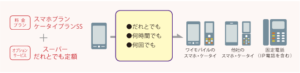
結論的には、スーパーだれとでも定額は不要だと思います。
ワイモバイル(Ymobile)では、
- 通話10分かけ放題⇒月額料金不要
- スーパーだれとでも定額⇒月額 1,000円
ということで、基本プランの中に、通話10分かけ放題が含まれています。
通話無料のサービスが基本使用料に含まれているんですね
スーパー誰とでも定額では、10分以上であろうが何時間通話をしても通話料金がかからないのに対して、スマホプラン内の無料通話では、10分を超過した場合に30秒20円の通話料金が発生することとなっています。
10分超過時の通話料は、1分=40円なので、
1,000円÷40円=25分
ということで、「10分を超過する通話時間が月間25分以上」であれば、スーパーだれとでも定額はお得ということになります。
つまり、「10分を超過する通話時間が月間25分未満」の方はスマホプランにデフォルトでセットされている「通話10分かけ放題」だけでOKになります。
要するに、ワイモバイル(Ymobile)のスマホプランには、通話無料サービスがついており、10分以内の国内通話であれば誰にかけても無料になっています。
そのため、1回の通話が10分以内で終わる方や、そもそもこちらから電話をかけることが滅多にないという方は、「スーパーだれとでも定額」に申し込んでもあまり意味がなく、無駄に「スーパーだれとでも定額」の月額料金を支払うようになるので、申し込まないほうがお得というわけです。

長電話の頻度が少ない方は「スーパーだれとでも定額」を使う理由はありません。
確かに料金を気にせず通話できるということは、ストレスフリーで気分の良いことと言えるでしょう。
しかし私はスマホプランにセットされている「10分かけ放題」やLINE電話で通話の用途は充分に満たされるので、わざわざオプション料金を支払う必要はないと考えます。
- ワイモバイルは10分かけ放題が基本プランに含まれており、基本的にはスーパーだれとでも定額は不要
- スーパーだれとでも定額がお得になるかどうかは、10分を超過する通話時間が月間25分を超えるかどうかを目安にするといい
スーパーだれとでも定額のメリットは?
通話頻度の多い方は、スーパーだれとでも定額は最強です。
- 専用アプリを使う必要がない
- 料金が安い(月1,000円、または1,500円)
- 通話品質が良い
といったメリットがあります。
相談者の中では仕事柄、長時間通話の頻度が高いので「スーパーだれとでも定額」を使っています。
その方は、「+1,000円で通話無制限かけ放題が可能になる格安SIMはワイモバイルだけだったので、乗り換え先に選んだ。」とのことです。
24時間かけ放題
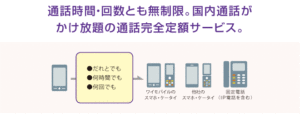
格安SIMの通話定額サービスは時間制限付きかけ放題(定額)が一般的ですが、ワイモバイル(Ymobile)のスーパーだれとでも定額は、時間制限がない完全かけ放題オプションです。
唯一、楽天モバイルが完全かけ放題サービスにチャレンジしましたが、2018年2月28日(水)23:59をもってサービスを終了なので、格安SIMで24時間かけ放題を使おうと思ったら、ワイモバイル一択なわけです。
60歳以上はオプション料無料

60歳以上のユーザーには本当に大きなメリットと言えるサービスです。特に高齢者の方は現在もメールやライン等の伝達手段より、従来の電話での会話が主な通信手段です。
このサービスは60歳以上の方、ご本人が契約者となる必要があります。また対象プランはスマホ・ガラケー問わず適用されるので、本当に良いプランですね。
他の格安SIM/キャリアのかけ放題より安い
ワイモバイル(Ymobile)のスーパーだれとでも定額/24時間かけ放題サービスは、他の格安SIM/キャリアのかけ放題より安いです。
|
かけ放題プラン
|
5・10分無料プラン |
無制限かけ放題プラン
|
| Y!mobile(ワイモバイル) | 無料/10分 | あり 月額1,000円 |
| UQ mobile | 無料/5分 | なし |
| DMMmobile | 有料/10分 | なし |
| 楽天モバイル | 有料/10分 | なし |
| mineo | 有料/10分 | なし |
| LINE MOBILE | 有料/10分 | なし |
| イオンもバル | 有料/10分 | なし |
| nuroモバイル | 有料/10分 | なし |
| DTI SIM | 有料/10分 | なし |
| ドコモ | 有料/5分 | あり 月額2,700円 |
| au | 有料/5分 | あり月額2,700円 |
| ソフトバンク | 有料/5分 | あり月額2,700円 |
上記のように比較するとよく分かりますが、ワイモバイル(Ymobile)は、完全かけ放題の通話定額は基本料金に含まれず、自分でオプション加入するかどうか選択できる上、月額料金が1,000円〜利用が可能となっていてとってもお得になっています。
また地味に良いのが、他の格安SIMのかけ放題サービスがは、プレフィックス番号を090や080、070といった携帯電話番号の先頭に付加する必要があり、格安SIM各社が提供している専用アプリを使って電話(発信)する必要が出てきます。
しかし、ワイモバイルの場合はプレフィックス番号を用いていないため、専用アプリは不要、音声品質も発信できる電話番号も大手キャリアと同等で格安SIM特有のデメリットがありません。

業界最安値水準の格安SIMとであるDMMモバイルの2GBプランの月額料金は1,260円で、10分かけ放題オプションが850円(業界標準)です。
- 国内通話であれば誰にかけても何回かけても通話料無料
- スマホプランだけでなくケータイプランも対象
- 「050」から始まる電話番号にかけても通話料無料
スーパーだれとでも定額のデメリットは?
ワイモバイル(Ymobile)のスーパーだれとでも定額は、基本無制限に通話料無料です。
しかし注意点もあって、時間無制限で無料で通話ができるといえども、不正に長時間の通話をするとワイモバイルから強制的に電話を切られることがあります。
何を持って不正かは明確にされていませんが、”長時間すぎる電話”に関しては注意が必要かもしれません。
長時間というのも明確な定義はありませんが、ワイモバイルでは電話の切り忘れなどによるものに対して強制的に電話を切断することができるようにしている可能性もあります。
その他にも通話料が無料になるケースがあるので、見ていきます。
無料通話対象外の連絡先がある
ワイモバイル(Ymobile)のスーパーだれとでも定額は、キャリアに関係なく、固定電話への電話でも無料になるオプションですが、対象外の通話ももちろんあります。
どのような通話が無料通話に含まれるのか、注意する必要があります。
対象外になる通話として、
- 国際ローミング・国際電話(海外への通話)
- 留守番電話センターへの通話料(録音料・再生料を含む)
- ナビダイヤル(0570)
- テレドーム(0180)
- 番号案内(104):200円(税抜)/ 件(通話料別)
- 着信転送サービスへの通話料
- 別途公表する電話番号への通話
への電話が挙げられます。
外への電話は予想がつくとして、ナビダイヤルはもしかすると盲点となるかもしれません。
オペレーターが混みあっていると、通話時間が長くなり、予想外に通話料が高くなることもあります。
とはいえ、こういった対象外の通話先はあるものの、上記のような通話先へ電話さえしなければ一切料金はかからないので、一般的によくかける電話先へは安心してどこへでもかけることが可能となっています。
SMSは無料にならない
ワイモバイル(Ymobile)では電話番号を利用した「SMS(ショートメッセージサービス)」というサービスが利用できますが、「スーパーだれとでも定額」に申し込んでいるからといっても、SMS送信料は無料にはなりません。
そのため、「スーパーだれとでも定額」に申し込んでいるといっても、SMS送信者は1通につき3円(国内の携帯電話宛の場合)の料金が発生します。
受信は無料となりますが、SMSを送信する場合、1通あたり3円の送信料がかかり、スーパー誰とでも定額には含まれないので注意が必要です。
留守電の再生/転送電話には通話料金が発生
また、ワイモバイル(Ymobile)には「着信転送サービス」があり、ご自身のスマートフォンやガラケーにかかってきた電話を、あらかじめ登録した電話番号へ転送することができます。
しかし、ご自身のスマートフォンやガラケーから転送先までの通話料は、「かけ放題」プランには適用されず「無料通話の対象外」となるため「30秒20円」の通話料金が全額請求されます。
スーパー誰とでも定額に加入中であっても、そういった留守番電話センターでのメッセージを確認する際には料金が発生してしまうという点については注意が必要です。
ワイモバイル(Ymobile)の多くの機種では、あらかじめ留守番電話の設定がONになっているので、20秒ほど電話に出れなければ自動的に留守番電話につながってしまいます。
その際に残ったメッセージを確認しようと思うと、通話料が発生してしまいます。
留守電が不要な方は以下の手順で留守電をOFFにしておきましょう。
- ワイモバイル電話窓口でVoLTEを一旦停止してもらう。
↓ - 一旦電話を切ってから、今度はワイモバイルの使用スマホから「1406」に電話をかけて、「4」「0」「0」「#」とボタンを押して、留守電機能を停止。これで相手から着信があって出られない時でもコール音が鳴り続けるだけで、留守電メッセージに切り替わらなくなります。
↓ - 最後にまたワイモバイル電話窓口に電話してVoLTEを再開してもらいます。
ワイモバイルの場合、どうやらVoLTEを一旦停止状態にしないと留守電機能をオフにできないので注意です。

無料通話対象がいの通話先の場合、「スーパーだれとでも定額」と「10分かけ放題」には適用されず通話先が指定する任意の通話料金が別途請求されますので要注意です。
どうしても表記された相手に電話をかける必要が想定される場合は、事前にどれぐらいの通話料金が設定されているかを確認しておく必要があるかもしれませんね。
- スーパーだれとでも定額のデメリットは、通話定額が対象外の通話先が一部ある点
- 留守電や転送電話が通話定額対象外なので、せっかくスーパーだれとでも定額に入っているのに、数十円/数百円取られている場合があるので注意
スーパーだれとでも定額の口コミ・評判は?
続いて、ワイモバイル(Ymobile)のスーパーだれとでも定額の口コミ・評判を見ていきましょう。
基本的に、Twitterなどの口コミを見ても、スーパーだれとでも定額は良い口コミばかりです。
たしかに月額1,000円で24時間通話料が無料になるんだったらいいですよね。
良い口コミ・評判は?
今月の地震の時はdocomo回線は通話できなかったけどワイモバは出来たんだよなぁ。無音じゃなくて混雑アナウンスだったからパンクとかじゃないんだろうけど
— sipafus (@sipafus) 2019年2月26日
社用携帯がない旦那さんにはワイモバイルがおすすめ
ワイモバイルだと基本料金+1000円で通話し放題
旦那の会社は社用携帯がない
マイネオなんだけど携帯代17000円もかかったの…こらー!ワイモバイルに変えさせよう
— ツマ 生活費カツカツしゅふブロガー (@2_ma_desu) 2019年2月27日
ワイモバイル Simply一括購入&新規で月額¥36 スーパーだれとでも定額をつけても¥1116だから固定電話やめてこっちにする予定。 pic.twitter.com/OxS0L9z5kT
— ハゲてるヲタク♡ (@hageota0853) 2017年12月15日
親の世代のSIMを考え中。
自分ら世代はほぼLINEとかで完結するので、通話料ってあんまりかからない。
でも親の世代はまだまだ電話使っている人多いので、キャリアのかけ放題入ってた方がいいことも。
Y!mobileの「スーパーだれとでも定額」は1080円で通話無制限なのでなかなか優秀。これにするか。
— 暇モアイ (@himamoai) 2018年9月17日
月額1,000円で通話料が24時間無料というのは、大手通信キャリア(ドコモ/au/ソフトバンク)と比べると激安です。
しかも月額基本料金もそもそもやすいので、スーパーだれとでも定額が、ワイモバイルの乗り換えの決め手になったという方もいらっしゃいます。
イマイチな口コミ・評判は?
スーパーだれとでも定額の件でY!mobileとチャットしても「W-SIMはできない」の一点張りで埒があきませんでした。 そこで、早いうちに手持ちのRX420INまたはRX420ALでリトライするか契約可能とされているRX430AL+HY(ソフトバンク3G回線)を確保して挑戦かな。
— こてぽけちん (@kotepokechin) 2017年12月3日
ずっと勘違いしていたが、ソフトバンクのスマ放題は転送電話もかけ放題の対象となることを最近になって気づいた。
対象外になるのは、ワイモバの(スーパー)だれとでも定額。だれ定回線で転送電話を設定してもだれ定は対象外。— Jia Guoming (@jiagm) 2018年7月23日
スーパーだれとでも定額の悪い口コミとしては、転送電話が通話定額対象がいだったことや、カスタマーサービスの対応などですね。
カスタマーサービスはどこのキャリアでも悪く書かれる時はかかれます。
転送電話が有料などルールは事前に押さえておきたいですね。

意外と、スーパーだれとでも定額に加入しているのに、通話料が発生しているという声は多いです。
留守電メッセージを確認するためにかける留守番電話センターへの通話が無料通話の対象外など知らない方が多いです。
つまり、月、数十円、100円以上と発生している日々の通話料は全て留守番電話センターへの通話料金とうわけですね。
- ワイモバイルのスーパーだれとでも定額は基本的には、ユーザーからとても支持されている
- 通話をよくする人で格安SIMを探している方はワイモバイルがもっともオススメ
- 一方、留守電や転送電話などで通話料が取られてしまう点には注意
スーパーだれとでも定額の申込み方法は?
続いて、ワイモバイル(Ymobile)のスーパーだれとでも定額の申し込み方法について見ていきましょう。
申し込み方法は?
スーパーだれとでも定額はネット/電話、店舗で申し込めます。
店舗は普通に店員さんに言えばいいので、ここではネット/電話で申し込む方法について見ていきます。
■ネットから申し込む場合
「スーパーだれとでも定額」の申し込み方法ですが、これからワイモバイルと契約をしようと思っている方は、ワイモバイル契約時に「オプション、子回線用プラン等」の欄にある「スーパーだれとでも定額」にチェックを入れて、ワイモバイルの契約手続きをするだけです。
■電話で申し込む場合
電話でスーパーだれとでも定額に申し込むこともできます。
「151」の総合窓口に電話して、案内に従いダイヤルをプッシュしてオペーレーターに繋いでオプションに加入します。
電話中に「携帯番号」と「契約時の暗証番号」が必要なのでメモしておきましょう。
151に電話をかけて以下の順にダイヤルします。自動音声アナウンス中でも番号を押してオッケーです。
- オプションプランに関する問い合わせ「1」
↓ - 契約内容の変更「2」
↓ - 電話番号入力後に自動音声が入力番号を確認するので合っていたら「1」
↓ - スーパーだれとでも定額窓口の「5」
これでオペレーターと繋いで「スーパーだれとでも定額オプションに加入したい」と伝えればオッケーです。
もしくは自動音声でも申し込み可能です。
- ワイモバイルの電話から 116
- 他社の携帯電話、固定電話などから 0120-921-156
自動音声応答に繋がったら、短縮番号の[#22]を入力してください。
手続きの際には暗証番号4桁が必要になるので、事前に準備をお願いします。
月途中の申し込みは日割りになる
オプションは月の途中で加入しても満額請求ではありません。
「スーパーだれとでも定額」を月途中で申し込んだ場合には、「スーパーだれとでも定額」の月額料金は日割り計算となります。
つまり、加入月の加入日を含んだ残り日数で日割り計算されて請求されるので、月間30日なら1日36円×日数が請求額となります。
申し込みしたその日から適用される
ワイモバイル(Ymobile)の「スーパーだれとでも定額」は申し込みをしたその日から利用できるようになっています。
ただ、スマホプランで10分を超える通話をしたりなど、通話料が発生する通話をした後に「スーパーだれとでも定額」に申し込んでも、「スーパーだれとでも定額」に申し込む前に発生した通話料に関しては、無料にはならないのでご注意ください。

契約時がスーパーだれとでも定額が要らなくても、今日からスーパーだれとでも定額を使いたいなと思ったら、電話やネットから申し込めばすぐに使えるようになるのは嬉しいですね。
- ワイモバイル契約時や「My Y!mobile」から申込可能
- 「スーパーだれとでも定額」は申し込んだその日から使える
スーパーだれとでも定額の解約方法は?
最後に、ワイモバイル(Ymobile)のスーパーだれとでも定額の解約方法について見ていきます。
通話をあまりしないなと思ったら、以下の手順でスーパーだれとでも定額を解約しましょう。
解約方法は?
まずは、スーパーだれとでも定額の解約方法です。
申し込み同様、ネット/電話、店舗で可能です。
店舗はオプションを解除したいと言えばOKですね。
■ネットから解約場合
「スーパーだれとでも定額」を解約する方法ですが、解約は「My Y!mobile」から行うようになります。
- 「My Y!mobile」にログイン
- 「ご契約内容の確認」を選択
- 「ご契約内容」の「サービス名称」スーパ-だれとでも定額の右側にある「変更」を選択
■電話で解約する場合
以下の電話番号で不要なオプションを解約することも可能です。
オプションを解除する際の通話料は無料で、自動音声なので待ち時間もないので、ネットより電話からの手続きの方が早いかもしれません。
- [受付時間]自動音声応答にて24時間受付
- ワイモバイルの電話から 116
- 他社の携帯電話、固定電話などから 0120-921-156
短縮ダイヤルは[2][1]なので、電話に繋がったら、以下の手順でダイヤルしていけば、不要なオプションを解除できます。
月途中の解約は日割りにならない
ワイモバイル(Ymobile)は、月途中で解約をする場合にも、月額料金は日割り計算される形になります。

解約月は日割りにならないんですね。
加入時はいつ契約をしても損をすることはありませんが、解約時にはできるだけ月末に解約をすることがおすすめとなります。
- ワイモバイルのスーパーだれとでも定額の解約方法は電話/ネット、店舗で可能
- My Y!mobileからの解除方法はわかりにくいので、電話からの解除がオススメ
まとめ
1 ワイモバイルのスーパーだれとでも定額とは?
ワイモバイル(Ymobile)のスーパーだれとでも定額は、月額料金(スマホプラン):1,000円、月額料金(ケータイプランSS):1,000円
、月額料金(ケータイプラン):1,500円
通話料:無料、通話時間:無制限。
サービス内容としては、国内通話であれば誰にかけても無料となっている。
2 ワイモバイルのスーパー誰とでも定額って必要?
ワイモバイル(Ymobile)は10分かけ放題が基本プランに含まれており、基本的にはスーパーだれとでも定額は不要。
スーパーだれとでも定額がお得になるかどうかは、10分を超過する通話時間が月間25分を超えるかどうかを目安にするといいです。
3 ワイモバイルのスーパーだれとでも定額のメリットは?
国内通話であれば誰にかけても何回かけても通話料無料。
スマホプランだけでなくケータイプランも対象。
「050」から始まる電話番号にかけても通話料無料。
4 ワイモバイルのスーパーだれとでも定額のデメリットは?
ワイモバイル(Ymobile)スーパーだれとでも定額のデメリットは、通話定額が対象外の通話先が一部ある点。
留守電や転送電話が通話定額対象外なので、せっかくスーパーだれとでも定額に入っているのに、数十円/数百円取られている場合があるので注意。
5 ワイモバイルのスーパーだれとでも定額の口コミ・評判は?
ワイモバイル(Ymobile)のスーパーだれとでも定額は基本的には、ユーザーからとても支持されています。
通話をよくする人で格安SIMを探している方はワイモバイルがもっともオススメです。
一方、留守電や転送電話などで通話料が取られてしまう点には注意。
6 ワイモバイルのスーパーだれとでも定額の申込み方法は?
ワイモバイル(Ymobile)契約時や「My Y!mobile」から申込可能です。
「スーパーだれとでも定額」は申し込んだその日から使えます。
7 ワイモバイルのスーパーだれとでも定額の解約方法は?
ワイモバイルのスーパーだれとでも定額の解約方法は電話/ネット、店舗で可能です。
My Y!mobileからの解除方法はわかりにくいので、電話からの解除がオススメです。
ワイモバイル(Ymobile)には、スーパーだれとでも定額といって時間・回数を気にせずに無制限のかけ放題が、オプションとして月額1,000円または1,500円で利用できます。
通話定額となる通話先は、以下です!
- 固定電話(一般加入電話)
- 国内の携帯電話
⇒ワイモバイルはもちろん、ドコモ、au、ソフトバンク、MVNO(格安SIM)など全て - 050からはじまるIP電話
大手通信キャリア(ドコモ/au/ソフトバンク)だと、月額2,700円もする24時間かけ放題が、ワイモバイルではスマホだと月額1,000円で使えます。
このスーパーだれとでも定額を利用できるが為に、ワイモバイルに乗り換えるという方も多く、特に通話を良くされる方は、24時間無制限かけ放題が使えるワイモバイルはオススメです!